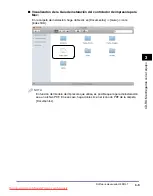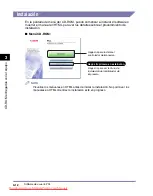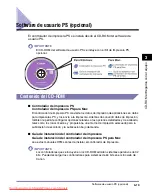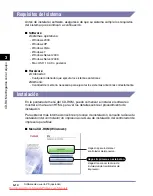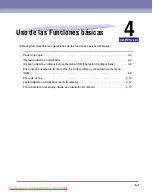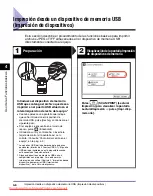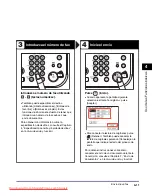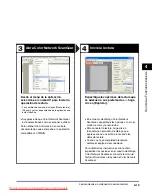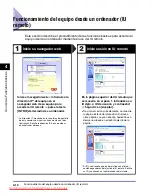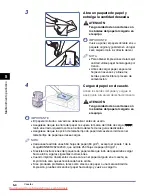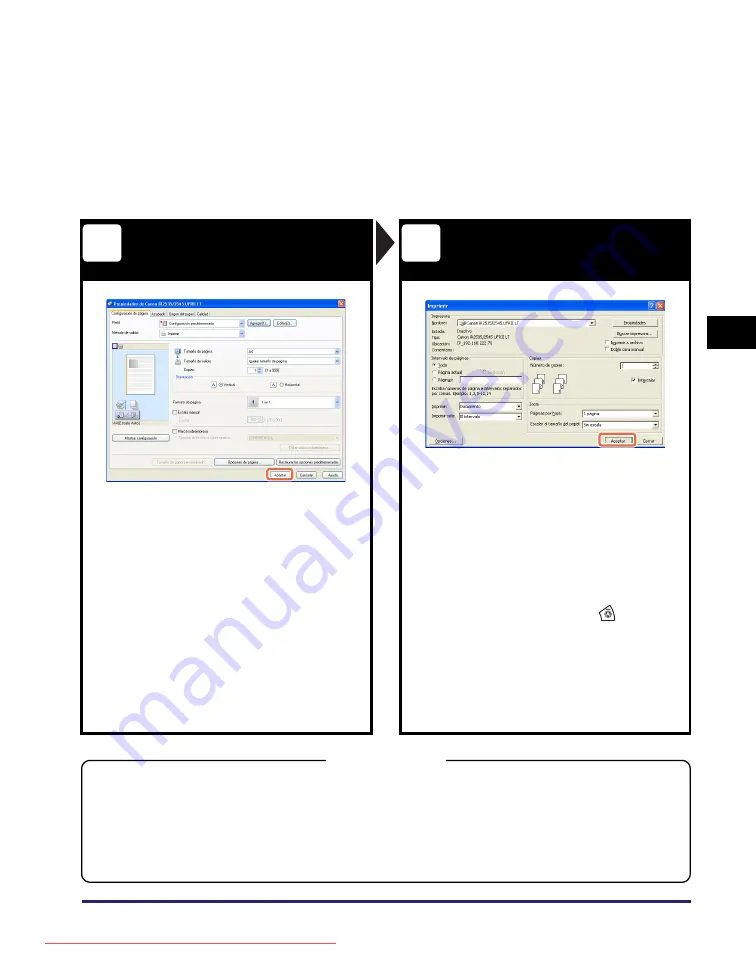
Impresión desde un ordenador
4-5
Us
o
de
la
s F
u
nc
ion
e
s
b
á
s
icas
4
✝
El procedimiento de operación de esta sección es para un ordenador Windows.
Para obtener instrucciones sobre cómo imprimir desde un ordenador Macintosh,
consulte la
Guía del controlador de impresora de Mac
.
✝
Las pantallas del controlador de impresora que aparecen a continuación pueden
diferir de las que aparecen en su ordenador en función de la impresora y los
equipos opcionales, el tipo y la versión del controlador de impresora o el sistema
operativo que esté utilizando.
Especifique las opciones de
impresión
Inicie la impresión
En cada hoja del cuadro de diálogo de
opciones de impresora, especifique las
opciones de impresión que se adecuen
a sus preferencias
➞
haga clic en
[Aceptar].
Especifique el número de impresiones
y páginas a imprimir, según sea
necesario
➞
haga clic en [Aceptar].*
1
•
Para cancelar la impresión en su ordenador,
haga clic en [Cancelar] en el cuadro de
diálogo que aparece cuando se están
procesando los datos de impresión.
•
Para cancelar la impresión en el panel de
control del equipo, utilice la pantalla Monitor
sistema, que aparece al pulsar
(Detener)
o [Monitor sistema].*
2
*1 El nombre del botón para iniciar la impresión puede
variar dependiendo de la aplicación que esté usando.
*2 El procedimiento de cancelación puede variar
dependiendo del estado del trabajo. Para obtener más
información, Capítulo 3, “Gestión de trabajos de
impresión”, en la
Guía de impresora
.
Para obtener más información sobre las
opciones de impresión, consulte la
Guía del
controlador de impresora de Windows
, la
Guía
del controlador de impresora de Mac
o la ayuda
del controlador de impresora.
Impresión segura
En la pantalla del controlador de impresora, puede seleccionar Impresión segura como método de salida al
imprimir sus documentos. Impresión segura le permite conservar sus trabajos de impresión hasta que se
introduzca en el equipo la contraseña asignada al controlador de impresora. De este modo, los documentos
confidenciales no se quedarán en la bandeja de salida del equipo.
X
Para obtener más información sobre la Impresión segura, consulte “Imprimir desde un ordenador”, en el
Capítulo 1 de la
Guía de impresora
.
3
4
Summary of Contents for image runner 2545i
Page 223: ...Consommables 5 22 Entretien p riodique 5 Downloaded from ManualsPrinter com Manuals...
Page 275: ...xxx Downloaded from ManualsPrinter com Manuals...
Page 401: ...xxx Downloaded from ManualsPrinter com Manuals...
Page 477: ...Consumabili 5 22 Manutenzione ordinaria 5 Downloaded from ManualsPrinter com Manuals...
Page 605: ...Consumibles 5 22 Mantenimiento peri dico 5 Downloaded from ManualsPrinter com Manuals...
Page 628: ...Downloaded from ManualsPrinter com Manuals...